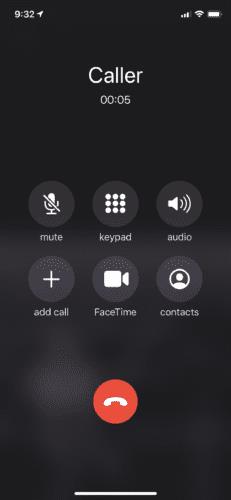Zatiaľ čo mnohí ľudia sa držia príslovia: „Tri tvoria dav“, niektorí hovoria „čím viac, tým lepšie“. Zdá sa, že to isté platí aj pre telefónne hovory. Existuje mnoho dôvodov, prečo človek môže chcieť alebo potrebovať zlúčiť viacero hovorov na svojom zariadení. Môže to byť skupina priateľov, ktorí sa navzájom stretávajú, na akademické účely alebo na pracovnú konferenciu.
Našťastie s iPhone 11 je zlučovanie telefónnych hovorov hračkou, takže sa môžete rozprávať s toľkými ľuďmi, koľko chcete! Alebo skôr až päť ľudí.
Zlúčenie telefónnych hovorov
Možnosť zlúčiť hovory na vašom mobilnom telefóne je k dispozícii už nejaký čas a iPhone 11 ešte viac zjednodušil prístup.
Ak chcete zlúčiť dva alebo viac hovorov na vašom iPhone 11, postupujte podľa pokynov nižšie.
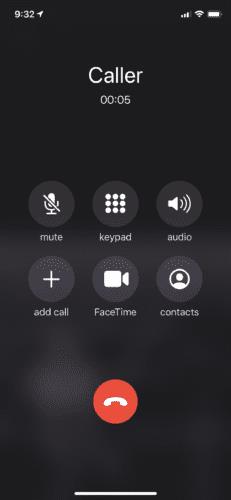
Otvorte aplikáciu pre hovory v mobilnom telefóne a vytočte prvé číslo, na ktoré chcete zavolať. Keď osoba prijme hovor, povedzte jej, aby podržala. Je dôležité informovať osobu, pretože zlučovanie hovorov bude zbytočné, ak sa spojíte s druhou osobou, ale tá prvá hovor zruší.
Ak chcete pridať ďalší hovor, klepnite na tlačidlo Pridať hovor . Počkajte niekoľko sekúnd, kým sa tlačidlo zobrazí. Sprístupní sa iba vtedy, keď odpovie prvá osoba, ktorej zavoláte.
Pomocou tlačidla Pridať hovor prejdite do svojho zoznamu kontaktov a nájdite telefónne číslo druhej osoby.
Zavolajte druhej osobe a počkajte, kým osoba odpovie. Tým sa prvá osoba pozastaví.
Keď druhá osoba odpovie, na obrazovke sa zobrazí tlačidlo Zlúčiť hovor . Klepnutím naň spojíte dva hovory.
Ak chcete pridať ďalší hovor, zopakujte tri až päť pokynov.
Môžete pridať až päť hovorov.
Pridávanie prichádzajúcich hovorov
Čo ak práve telefonujete a potrebujete do konferenčného hovoru pridať niekoho, kto volá?
Keď máte prichádzajúci hovor, stačí kliknúť na tlačidlo Podržať a prijať .
Keď sa hovor spojí, kliknite na tlačidlo Zlúčiť hovor .
Dávajte pozor, aby ste neklikli na Ukončiť a Prijať, pretože tým ukončíte aktuálny hovor a prijmete prichádzajúci hovor.
Ak nechcete pridať prichádzajúceho volajúceho, vždy ho môžete poslať do hlasovej schránky.
Ukončenie hovoru
Ak kliknete na červené tlačidlo Koniec , všetky hovory sa prerušia. Prípadne, ak chcete, aby hovor opustila iba jedna osoba, môžete požiadať konkrétneho volajúceho, aby zavesil. Tým sa konferenčný hovor pre skupinu neukončí.
Ďalšie možnosti zlúčenia hovorov
Existuje niekoľko ďalších možností, ktoré zlepšia váš zážitok z konferenčného hovoru.
Stlmiť a zapnúť zvuk
Hovor môžete stlmiť a zapnúť.
Ak chcete stlmiť hovor, stačí kliknúť na tlačidlo Konferenčný hovor v strede obrazovky. Toto by malo zobraziť všetkých zúčastnených volajúcich. Zobrazí sa zoznam kontaktov s tlačidlom stlmenia a ukončenia hovoru. Ak chcete niekoho stlmiť, stačí kliknúť na tlačidlo stlmenia.
Čo ak dostanete záchvat kašľa počas konferenčného hovoru a potrebujete sa stlmiť? Jednoduché! Kliknutím na tlačidlo Stlmiť stlmíte zvuk prichádzajúci z telefónu, ale budete môcť počuť všetkých ostatných. Opätovným klepnutím na tlačidlo zapnite zvuk, keď budete pripravení.
Pozrite si Všetci účastníci
Možnosť Zobraziť účastníkov všetkých konferenčných hovorov je k dispozícii iba osobe, ktorá začala hovor ako prvá. Ostatní účastníci nebudú môcť stlmiť, zapnúť alebo ukončiť konkrétny hovor. Z hovoru sa môžu odhlásiť iba sami.
Záver
S funkciou zlúčenia hovorov na iPhone 11 si môžete jednoducho užiť spoločnosť a váš veselý dav! Majte na pamäti, že nie všetci operátori povolia všetky funkcie zlučovacieho hovoru – niektorí môžu obmedziť vašu kapacitu volajúcich. Pred vytvorením plánov konferenčných hovorov sa presvedčte o obmedzeniach, ktoré kladú na zlučovanie hovorov.